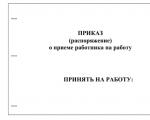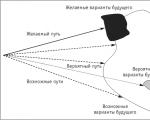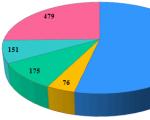Interneti nuk funksionon në iPhone 5s. Interneti nuk funksionon në iPhone
Pavarësisht se sa e re dhe moderne është pajisja juaj celulare, gjithmonë mund të hasni defekte dhe keqfunksionime. Problemet e lidhjes në internet nuk bëjnë përjashtim. Keni humbur internetin në iPhone, sinjal rrjeti të dobët ose me ndërprerje, ose nuk keni fare sinjal rrjeti? Ky është problemi më i zakonshëm me të cilin përballen përdoruesit.
Problemet mund të lindin nga operatori juaj celular (kjo mund të jetë një ndërprerje afatshkurtër ose mirëmbajtje e planifikuar). Por problemi mund të jetë edhe në pajisjen tuaj. Vendimi i saj mund të jetë i pakëndshëm për njerëzit në jetën e të cilëve smartphone luan një rol të rëndësishëm. Telefonatat, mesazhet me tekst dhe shërbimet e internetit nuk do të jenë të disponueshme.
Puna teknike e operatorit të telekomit.
Ju duhet të kuptoni se sa e madhe ishte kompania; punë teknike. Ndërprerjet e planifikuara zakonisht njoftohen paraprakisht (ato tregojnë datën dhe kohën e ndërprerjes).
Për të siguruar performancën dhe stabilitetin e rrjetit, ofruesit e shërbimeve kryejnë rregullisht mirëmbajtjen për të shqyrtuar çdo aspekt të pajisjeve të rrjetit të tyre: linjat, kullat dhe objektet e rrjetit.
Kartë SIM e bllokuar ose tarifë e papaguar.
Për të zgjidhur këtë problem, kontaktoni dyqanin tuaj më të afërt të telefonave celularë ose telefononi mbështetjen. Gjithashtu, sigurohuni që llogari konfiguruar me planin e duhur të të dhënave për shërbimin tuaj celular.
Cilësimet e gabuara të rrjetit.
Sinjali i ulët ose pa sinjal mund të shkaktohet nga cilësimet e gabuara në pajisje. Nëse sapo keni marrë një iPhone të ri dhe nuk mund të lidheni me rrjetin, sigurohuni që të dhënat celulare të jenë të aktivizuara në cilësimet e pajisjes tuaj.
Gjithashtu, sigurohuni që iPhone juaj të jetë i konfiguruar për shërbimin e roamingut të të dhënave nëse keni probleme me lidhjen me një rrjet celular gjatë udhëtimit nivel ndërkombëtar.

Mosfunksionimi i kartës SIM.
Problemet e sinjalit të rrjetit mund të shkaktohen nga një kartë SIM e gabuar. Si rregull, defekti zbulohet shumë lehtë. Smartphone juaj do të shfaq rregullisht gabime dhe mesazhe paralajmëruese.
Arsyeja mund të jetë një kartë SIM e paregjistruar, dëmtim i jashtëm ose vendosje jo e duhur në tabaka.
Defektet e softuerit.
Disa raste të problemeve të rrjetit u shoqëruan me gabime në softuer. Gabimet e sinjalit të rrjetit zakonisht shfaqen pas instalimit të një përditësimi. Defekte të vogla që ndikojnë në funksionalitetin software, zgjidhen duke lëshuar një copë të re ose duke e rikthyer pajisjen.

Dëmtimi i pajisjeve.
Kjo është arsyeja më e keqe e mundshme. Pavarësisht nëse bëhet fjalë për dëmtim fizik (rënie nga një lartësi, goditje e fortë, trajtim termik, etj.) ose dëmtim i lëngjeve, ai mund të ndikojë në funksionet e rrjetit në iPhone. Fatkeqësisht, ndihma e vetme është këtu qendër shërbimi, ose duke blerë një pajisje të re.
Lexoni gjithashtu:
Ndërro modalitetin e aeroplanit
Keni humbur internetin në iPhone? Modaliteti i aeroplanit ndihmon jo vetëm për të kursyer energjinë e baterisë, por edhe për të rifilluar lidhje me rrjetin. Thjesht shkoni te cilësimet e aplikacionit dhe kaloni rrëshqitësin në pozicionin "On". Prisni disa sekonda dhe më pas kthejeni përsëri në pozicionin "Off". iPhone juaj do të fillojë të kërkojë për një sinjal dhe të lidhet me të dhënat.

Probleme të vogla të pajisjes, duke përfshirë ato që lidhen me sinjalin ose shërbimet e rrjetit, ndonjëherë mund të shkaktohen nga gabime të softuerit ose gabime të rastësishme.
E thjeshtë, por shumica mjete efektiveështë të rindizni pajisjen. Kjo do të rregullojë çdo të metë të vogël ose gabime të rastësishme të iOS pa ndikuar në të dhënat tuaja të iPhone. Këtu është mënyra e duhur për të kryer një rivendosje të butë në iPhone tuaj:
1. Shtypni dhe mbani shtypur butonin e ndezjes në iPhone derisa të shfaqet "Sleep/Wake".
2. Zvarriteni rrëshqitësin për të fikur plotësisht energjinë e pajisjes.
3. Prisni rreth 30 sekonda.
4. Më pas shtypni sërish butonin e energjisë derisa të shfaqet logoja e Apple.
Ndonjëherë, është e nevojshme të kryeni një rindezje të vështirë të telefonit inteligjent. Për ta bërë këtë, mbani të shtypur butonin e energjisë dhe butonin Home në të njëjtën kohë derisa ekrani të bëhet i zi dhe logoja e Apple të shfaqet në të.

Zakonisht këtë proces merr 1-2 minuta dhe rikthen lidhjen e internetit për shumicën e përdoruesve.
Për iPhone 7, 8 dhe X, metoda është e ndryshme:
1. Shtypni shpejt dhe lëshoni menjëherë butonin e Zgjerimit të volumit.
2. Shtypni dhe lëshoni shpejt butonin e uljes së volumit.
3. Shtypni butonin anësor (Off/On) derisa të shihni logon e Apple.

Hiqni dhe rifusni kartën SIM
Nëse problemi vazhdon, provoni të hiqni dhe riinstaloni kartën SIM. Ja se si ta bëni atë në mënyrë korrekte:
1. Fikni iPhone tuaj.
2. Përdorni një kapëse letre ose një mjet për nxjerrjen e kartës SIM për të hapur tabaka.
3. Hiqni me kujdes kartën SIM nga tabaka.
4. Kontrollojeni për dëmtime ose gërvishtje.
5. Pasi të jeni të sigurt se nuk ka dëmtime, vendoseni kartën SIM përsëri në sirtar.
6. Sigurohuni që karta juaj SIM të jetë e sigurt.
7. Fusni sirtarin e SIM në të njëjtën mënyrë si kur e hiqni nga telefoni inteligjent.
8. Ndizni iPhone tuaj.

E rëndësishme:
1. Sigurohuni që të përdorni vetëm sirtarin e kartës SIM që vjen me pajisjen tuaj.
2. Nëse karta SIM është dëmtuar ose nuk futet në tabaka, kontaktoni operatorin tuaj për rekomandime.
Nëse ende e keni humbur internetin në iPhone, do t'ju duhet të merrni masa drastike.
Rivendosni cilësimet e rrjetit në iPhone
Nëse keni probleme me sinjalin pasi keni bërë disa ndryshime në cilësimet e rrjetit të iPhone, mund të ktheheni te konfigurimi i mëparshëm ose të rivendosni cilësimet e rrjetit.
Ju lutemi vini re se kjo e fundit mund të rezultojë në fshirjen e informacionit të rrjetit, duke përfshirë fjalëkalimet e Wi-Fi. Përpara se të vazhdoni, ju rekomandojmë të bëni kopje rezervë të informacionit tuaj.
Pasi të jeni gati, shkoni te Settings->General->Reset->Reset Network Settings. Prisni që rivendosja e rrjetit të përfundojë dhe rinisni iPhone tuaj. Kontrolloni nëse sinjali i rrjetit është shfaqur.

Përditësimi i iOS në versionin më të fundit
Nëse pas ndjekjes së të gjitha procedurave të mësipërme problemi ende nuk është zgjidhur, ka mundësi që arsyeja të jetë se iPhone juaj nuk është përditësuar me përditësimet më të fundit.
Mund të shkarkoni versionin më të fundit të iOS, i cili përfshin rregullime të gabimeve dhe përmirësime të sigurisë për iPhone tuaj. Për ta bërë këtë, shkoni në faqen zyrtare të mbështetjes së Apple.
Rivendosja e iPhone tuaj (Rivendosja e fabrikës)
Nëse problemi vazhdon ose nuk jeni ende në gjendje të lidheni me rrjetin edhe pas përditësimit, opsioni juaj tjetër është të rivendosni iPhone tuaj në fabrikë.
Procesi do të fshijë gjithçka nga pajisja juaj, duke përfshirë informacionin dhe cilësimet, si dhe do të heqë çdo gabim që ndikon në regjistrin e iPhone dhe më pas do të instalojë firmuerin më të fundit.
Për të rivendosur një iPhone nëpërmjet iTunes, duhet të keni në dispozicion një kompjuter (Windows ose Mac) që përdor OS më të fundit dhe softuerin më të fundit iTunes për të parandaluar çdo problem me pajtueshmërinë e sistemit në proces.
Pasi të keni instaluar gjithçka, ndiqni këto hapa për të rivendosur pajisjet tuaja në cilësimet e fabrikës:
1. Hapni iTunes në kompjuterin tuaj.
2. Lidheni iPhone me kompjuterin tuaj duke përdorur kabllon USB të përfshirë.
3. Kur të kërkohet, futni kodkalimin e pajisjes ose klikoni opsionin Trust Computer dhe më pas ndiqni udhëzimet në ekran.
Interneti është bërë pjesë integrale e jetës njeriu modern. Është e vështirë të imagjinohet pronari i një smartphone që nuk përdor rrjetin celular, nuk shfleton internetin ose nuk komunikon në rrjetet sociale nga telefoni.
Për të pasur akses në World Wide Web, do t'ju duhet të konfiguroni pajisjen. Zakonisht këtë procedurë nuk merr shumë kohë. Më pas duhet të kuptojmë se si të konfigurojmë internetin në iPhone 5S.
Çfarë duhet të dijë çdo përdorues për këtë proces? Cilat opsione për konfigurimin e internetit në pajisjet Apple do t'ju ndihmojnë të hyni në World Wide Web? E gjithë kjo do të diskutohet më tej! Në fakt, edhe një përdorues fillestar mund të sjellë një ide në jetë në pak minuta!
Rrjetet e punës
Për të filluar, duhet të kuptojmë një gjë fakt i rëndësishëm- pronarët e pajisjeve celulare mund të punojnë me të lloje të ndryshme Internet. Në varësi të tij, algoritmi i veprimeve gjatë konfigurimit të aksesit në rrjet do të ndryshojë. Përkundër kësaj, të gjitha opsionet e propozuara të lidhjes janë mjaft të lehta për t'u mësuar.
Pyes veten se si të konfiguroni internetin në një iPhone 5S? Atëherë do të duhet të vendosni se cilin rrjet specifik të përdorni. Sot, iPhone mund të punojë me llojet e mëposhtme të aksesit në internet:
- WiFi:
Gjithnjë e më shpesh, përdoruesit po përpiqen të përdorin rrjetet Wi-Fi dhe 4G. Në fakt, ndryshimi midis vendosjes së këtyre lidhjeve nuk është kritik. Çfarë duhet të dijë çdo pronar i një telefoni Apple përpara se të fillojë të punojë me internetin dhe ta konfigurojë atë?
Internet celular
Le të fillojmë me opsionin më të zakonshëm - lidhjen Si të konfiguroni internetin në një iPhone 5S? "Tele2" apo ndonjë operator tjetër celular - nuk ka rëndësi se për cilën kompani po flasim. Gjëja kryesore është që pronari i telefonit inteligjent do të duhet të konfigurojë pajisjen për funksionimin normal me internetin celular.

Çfarë do të duhet? Duhet:
- Fusni kartën SIM në iPhone. Këshillohet që më pas të zgjidhni më fitimprurës plani tarifor për të punuar me internetin dhe për ta lidhur atë.
- Shkoni te seksioni "Cilësimet" në telefonin tuaj.
- Hap menunë " Lidhja celulare".
- Vendoseni çelësin përballë tekstit "Të dhënat celulare" në modalitetin "On". Në të njëjtën kohë, një tregues i gjelbër pranë tij do të ndizet.
- Klikoni në "Rrjeti i të dhënave celulare".
- Si të konfiguroni internetin në iPhone 5S? "Beeline", "Megafon", "MTS" ose "Tele2" - nuk ka rëndësi. Në dritaren që hapet, do të duhet të futni të dhëna për të hyrë në internet. Ne po flasim për emrin e përdoruesit, fjalëkalimin e hyrjes dhe APN.
- Klikoni në butonin "Ruaj".
- Zhvendosni treguesin përballë "Aktivizo LTE" në modalitetin aktiv.
Asgjë më shumë nuk nevojitet. Që tani e tutje, është e qartë se si të konfiguroni internetin në një iPhone 5S. Problemet mund të lindin vetëm me kërkimin e të dhënave të aksesit në rrjet.

Për "MTS"
Por ky është një problem plotësisht i zgjidhshëm. Në përgjithësi, rekomandohet të kontrolloni me operatorin tuaj celular për informacione që duhet të futen në menynë "Rrjeti i të dhënave celulare". Kjo është mënyra e vetme për t'u lidhur 100% me rrjetin celular.
Ju mund të përdorni rregullat e pranuara përgjithësisht për çdo operator telekomi. Si të konfiguroni internetin në iPhone 5S? MTS ofron informacionin e mëposhtëm të hyrjes:
- APN është një kombinim i veçantë që tregon se me cilin rrjet po lidheni. Në rastin tonë, ju duhet të shkruani internet.mts.ru në këtë fushë.
- Emri i përdoruesit - emri i kompanisë në latinisht. Më saktësisht, mts është shkruar në këtë rresht.
- Fjalëkalimi - është i ngjashëm me emrin e përdoruesit.
Prandaj, pasi të keni futur të dhënat e propozuara dhe t'i ruani ato, mund të hyni në internet nga karta SIM MTS. Cilat opsione të tjera janë të mundshme?
Për Beeline
Si të konfiguroni internetin në iPhone 5S? Beeline propozon të veprojë në të njëjtën mënyrë si MTS. I vetmi ndryshim është se të dhënat e përdorura do të jenë krejtësisht të ndryshme.

Nëse pronari i një telefoni Apple ka të futur një kartë SIM Beeline, ai duhet të fusë të dhënat e mëposhtme për t'u lidhur me World Wide Web:
- APN - pothuajse plotësisht riprodhon mbishkrimin e propozuar më parë. Por në këtë rast do të duket si internet.beeline.ru.
- Fjalëkalimi është emri i operatorit. Duhet të shkruhet në latinisht. Më saktësisht, fjalëkalimi për lidhje është beeline. Gjithçka është shkruar me shkronja të vogla.
- Emri i përdoruesit - duhet të kopjoni fjalëkalimin.
Ju mund të shihni se në përgjithësi algoritmi i veprimeve mbetet i njëjtë. Vendosja e Internetit celular me Beeline është po aq e thjeshtë sa me MTS.
Për abonentët e Megafon
Por, çka nëse përdoruesi vendos të fusë një kartë SIM Megafon në pajisjen celulare? Nuk ka asnjë arsye për panik. Duke përdorur shembullin e dy operatorëve të parë, mund të shihet se krijimi i një rrjeti celular është një detyrë jashtëzakonisht e thjeshtë që nuk varet nga kompania e shërbimit. Çfarë duhet bërë në këtë rast?
Si të konfiguroni internetin në iPhone 5S? Megafon ofron të dhënat e mëposhtme për vendosjen e një rrjeti celular:
- Emri - gdata.
- Fjalëkalimi - përsëritni emrin e rrjetit.
- APN - në këtë rast informacioni duket primitiv. Mjafton thjesht të shkruani internetin në rreshtin përkatës.
E rëndësishme: për të vendosur me sukses një rrjet kur punoni me Megafon, mund të lini bosh fushat "Fjalëkalimi" dhe "Emri". Ky skenar perceptohet pa gabime apo dështime.

Puna me 4G
Tani mund të flasim pak se si të punojmë siç duhet me rrjetin 4G. Kjo lidhje Ajo ngre shumë pyetje në mesin e përdoruesve. Prandaj, është e nevojshme të kuptohet një rrjet i tillë dhe konfigurimi i tij.
Gjëja e parë që pronari i një produkti Apple duhet të mbajë mend është se përpara se të lidheni me 4G, duhet të blini një kartë SIM që mbështet këtë lloj transferimi të të dhënave. Rekomandohet të kontrolloni këtë veçori kur blini një kartë SIM.
Nuanca e dytë është sistemi operativ. Përpara se të mendoni se si të konfiguroni internetin në një iPhone 5S duke u lidhur me 4G, duhet të keni një version të ri të sistemit operativ (iOS 7.0.4 dhe më vonë).
Gati? Pastaj algoritmet e mëposhtme i ofrohen vëmendjes së përdoruesit:
- Lidhu me internetin celular duke përdorur metodat e propozuara më parë.
- Hapni "Cilësimet" - "Përditësimi i softuerit".
- Klikoni në "Përditëso".
- Pajtohuni me përditësimin dhe prisni.
- Aktivizo opsionin LTE në cilësimet "Rrjeti".
Nëse gjithçka është bërë si duhet, LTE do të shfaqet në këndin e sipërm të majtë të ekranit. Kjo do të thotë se ka ndodhur një lidhje me 4G.

Ju mund të drejtoheni në një opsion tjetër. Do të jetë me interes për ata që kanë një kompjuter në dorë. Përdoruesi ka nevojë për:
- Lidheni iPhone me PC duke përdorur një tel.
- Hapni iTunes. Në menynë "Të përgjithshme", zgjidhni "Përditëso softuerin...". Dakord me procesin.
- Shkëputni iPhone 5S nga kompjuteri. Shkoni te "Cilësimet" - "Rrjetet". Aktivizo opsionin LTE.
Tani e tutje është e qartë se si të konfigurohet interneti celular në iPhone 5S. Ka mbetur edhe një teknikë shumë interesante.
Puna me Wi-Fi
Ne po flasim për lidhjen përmes një rrjeti pa tel. Wi-Fi në një smartphone si një opsion i aksesit në rrjet është në kërkesë të madhe. Mund të lidheni me internetin duke përdorur këtë opsion pothuajse kudo.
Si të konfiguroni internetin në një iPhone 5S kinez me Ndihmë Wi-Fi? Do t'ju duhet:
- Aktivizoni iPhone. Shkoni te seksioni "Cilësimet".
- Zgjidhni Wi-Fi.
- Vendoseni çelësin që tregon punën me Wi-Fi në gjendjen "On".
- Prisni. Do të shfaqet një listë e lidhjeve të disponueshme. Zgjidhni rreshtin e dëshiruar.
- Nëse është e nevojshme, shkruani të dhënat tuaja të hyrjes. Më saktësisht, do t'ju duhet një fjalëkalim për rrjetin pa tel.
Mund të mbyllni cilësimet. Nëse gjithçka është bërë si duhet, përdoruesi do të jetë në gjendje të hyjë në internet pa punë speciale. Rekomandohet të kontrolloni lidhjen duke përdorur një shfletues. Ose mund të shikoni në këndin e sipërm të majtë - do të ketë një tregues që tregon nivelin e sinjalit Wi-Fi.

Rezultatet
Që tani e tutje, është e qartë se si të konfiguroni internetin në një iPhone 5S. Nuk ka asgjë të mbinatyrshme në këtë procedurë. Siç është përmendur tashmë, edhe një pronar fillestar i një smartphone Apple do të jetë në gjendje të përdorë të gjitha metodat e listuara të punës me rrjetin.
Zakonisht, ndihma e qendrave të shërbimit nuk kërkohet për të konfiguruar dhe aktivizuar internetin në iPhone. Njerëzit trajtojnë gjithçka vetë. Nëse dëshironi të punoni me një rrjet celular, atëherë rekomandohet të kontaktoni drejtpërdrejt operatorin tuaj celular për ndihmë. Ai jo vetëm që do të jetë në gjendje t'ju tregojë për lidhjen në internet, por gjithashtu do të sigurojë cilësimet e nevojshme të rrjetit. Në fakt është shumë e thjeshtë. Disa minuta - dhe Interneti është gati për të filluar.
Është e pamundur të imagjinohet një smartphone modern pa qasje në internet. Duke injoruar avantazhet e tij, përdoruesi humb pjesën më të madhe të mundësive pajisje celulare. Për të parandaluar që kjo të ndodhë, ne do të kuptojmë se si ta aktivizojmë internetin në një iPhone dhe ta konfigurojmë atë për ofrues të ndryshëm.
Aktivizoni internetin në iPhone
Shërbimi i aksesit në World Wide Web ofrohet gjithmonë nga operatori juaj i telekomit dhe ju do ta përdorni atë me tarifat e duhura. Përpara lidhjes, këshillohet që menjëherë të mësoni se çfarë paketa tarifore, shërbime dhe promovime ofron, si dhe të vlerësoni se sa intensivisht dhe shpesh do të përdorni rrjetin. Kur problemi zgjidhet, ne kryejmë veprimet e mëposhtme:
- hapni "Cilësimet" e iPhone tuaj;
- shkoni te "Komunikimet celulare";
- klikoni në rrëshqitësin "Të dhënat celulare", ai duhet të kthehet në jeshile;
- ndër të tjera, shenja GPRS do të shfaqet në ekran pranë emrit të operatorit.
Kjo ishte hera jonë e parë që hynim në ueb nga një pajisje celulare. Sidoqoftë, kjo do të na sigurojë një shpejtësi minimale përdorimi, pasi GPRS është një format mjaft i vjetëruar për kohën tonë, vetëm gjenerata e dytë e rrjeteve celulare (2G). Sidoqoftë, do të jetë e mjaftueshme nëse thjesht dëshironi të bisedoni me miqtë në mesazhe të çastit ose të kontrolloni emailin tuaj. Për shfletimin e plotë të faqeve "të rënda", duke përdorur hartat dhe funksionet e navigimit, shkarkimin e aplikacioneve, ne ndjekim më tej.
Si të aktivizoni internetin në iPhone - aktivizoni komunikimin 3G
Ndër të tjera, 2G ultra-ekonomik ka një të metë kritike - kur është i ndezur, nuk mund të marrësh telefonata. Prandaj, nevojitet vetëm në raste të rralla kur ka pak para në llogari, por vërtet duhet të shkoni në internet. Në raste të tjera, aktivizoni 3G:
- si në rastin e parë, shkoni te "Cilësimet" -> "Komunikimet celulare";
- Klikoni në "Cilësimet e të dhënave";
- zgjidhni "Zëri dhe të dhënat";
- Lëreni kutinë e zgjedhjes pranë 3G ose LTE - në varësi të mbulimit të disponueshëm.


Çfarë duhet të bëni nëse nuk ka qasje në internet në iPhone tuaj?
Nëse i keni përfunduar manipulimet e përshkruara më sipër, por ende nuk ka lidhje me rrjetin, do t'ju nevojiten cilësime specifike nga operatori juaj aktual. Për shembull, për kompaninë MTS ato do të duken kështu:
- shkoni te "Cilësimet" -> "Celular" -> "Opsionet e të dhënave";
- shkruani vlerat e mëposhtme:
- Të dhënat celulare: APN: internet.mts.ru, Emri i përdoruesit: mts, Fjalëkalimi: mts.
- Linjat e mbetura plotësohen sipas dëshirës, në përputhje me imazhin e bashkangjitur.


Si të aktivizoni internetin në iPhone përmes WIFI
Lidhja nga një iPhone me një rrjet Wi-Fi kërkon sqarime të veçanta. Si ta bëni:
- merrni telefonin inteligjent dhe rrëshqitni gishtin nëpër ekran nga poshtë lart;
- do të shfaqet një panel me ikona;
- kërkoni një ikonë me përcaktimin "Wi-Fi" në të;
- pasi të klikoni, do të shfaqen rrjetet e disponueshme - zgjidhni atë që ju nevojitet;
- ne shkruajmë një fjalëkalim për të, përpiqemi të lidhemi;
- nëse qasja tashmë është dhënë (ndoshta pajisja e ka gjetur rrjetin automatikisht) - ikona është e lehtë, nëse jo - e errët;
- metoda alternative: shkoni te "Cilësimet";
- zgjidhni seksionin "Wi-Fi";
- shtypni gishtin në çelës;
- Ne tregojmë rrjetin, futim fjalëkalimin dhe presim lidhjen.


Kjo është e gjitha, ju jeni plotësisht gati për të shfletuar në internet. Parametrat për vendosjen e operatorëve të tjerë mund të gjenden në faqet e tyre zyrtare të internetit, ose mund t'i zbuloni duke telefonuar mbështetjen teknike.
Ne i duam telefonat tanë, por nëse nuk funksionon Internet iPhone– bëhet një iPod, dhe nuk është ajo për të cilën e kemi blerë. Fatkeqësisht, WiFi, 3G/4G ose probleme të tjera shpesh pengojnë një smartphone të hyjë në internet.
Në këtë artikull, ne shpjegojmë se çfarë të bëni nëse Interneti në iPhone tuaj nuk funksionon, qoftë përmes të dhënave celulare ose Wi-Fi (ose herë pas here të dyjave). Së pari do të përpiqemi të vendosim nëse problemi lidhet me 3G/4G apo me Wi-Fi. (Në shumicën e rasteve kjo është e qartë). Më pas përdorim zgjidhjet e mundshme për çdo skenar. Ne rekomandojmë të ndiqni udhëzimet ashtu siç janë shkruar dhe hapat bëhen gjithnjë e më të vështirë. Si të zhbllokoni nëse keni harruar fjalëkalimin tuaj?
Do të fillojmë me disa hapa për t'u përpjekur të kuptojmë nëse problemi ndikon në lidhjen Wi-Fi ose celulare ose është një problem me vetë pajisjen.
Shikoni përmbajtjen, mund të gjeni atë që ju nevojitet:
Hapi i parë në zgjidhjen e problemeve është të zbuloni problemin. Ne duhet të kuptojmë pjesën e gabuar të ekuacionit në mënyrë që të përqendrohemi në të.
Para së gjithash, le të sigurohemi që vërtet nuk mund të hyni fare në internet. Mundohuni t'i bëni disa në mënyra të ndryshme. Përditësoni Mail dhe shikoni nëse keni të reja emailet; hap Twitter; shikoni disa listime në App Store. Provoni të hapni faqe të reja ueb në çdo shfletues shtesë të internetit që keni, si dhe në Safari. Ndaloi zgjidhjen e problemeve.
Nëse mund të bëni gjëra të tjera që kërkojnë qasje në internet në iPhone, por ende nuk mund të hapni faqe në internet në Safari, problemi është te Safari, jo te lidhja juaj. Shkoni te seksioni "Safari nuk funksionon" më poshtë. (Nga ana tjetër, nëse Safari është mirë, por një aplikacion i rastësishëm refuzon të lidhet, atëherë ky është problemi. Duhet të provoni ta mbyllni dhe ta rindizni, të kontrolloni për një përditësim dhe të kontaktoni mbështetjen e aplikacionit.)
WiFi apo 3G/4G?
Duke supozuar se lidhja me internetin është vërtet e prishur, duhet të zbulojmë nëse ka ndonjë problem me WiFi, 3G/4G apo diçka tjetër.
Ky është zakonisht një diagnostikim i thjeshtë për të filluar.
Para së gjithash, a jeni në shtëpi apo diku tjetër që ofron WiFi? Ju keni futur fjalëkalimin për rrjet lokal Wi-Fi? Me fjalë të tjera, duhet duhet të ketë Wi-Fi tani?
Shikoni majtas sipër të ekranit tuaj të iPhone: pranë pesë blloqeve që tregojnë fuqinë e sinjalit tuaj dhe identitetin e ofruesit të rrjetit tuaj. Do të shihni një nga disa sinjale që tregojnë se si jeni duke hyrë (ose jo) aktualisht në Internetin e iPhone.
Nëse është ikona e njohur "WiFi", me tre çerek rrathë koncentrikë, atëherë jeni në WiFi. Nëse jo, mund të shihni 4G ose 3G, të cilat duhet të ofrojnë lidhje e mire; ose GPRS ose Edge (ose E), gjë që ndoshta nuk do ta bëjë, por ju duhet të jeni në gjendje të ngarkoni faqen e internetit nëse jeni të durueshëm. Nëse asnjë nga këto sinjale nuk shfaqet, ju nuk keni fare akses në internet.
(Meqë ra fjala, nëse e shihni ikonën aeroplan i vogël, jeni në modalitetin "Aeroplan", i cili çaktivizon si parazgjedhje hyrjen në internet të iPhone. Rrëshqitni lart për të shfaqur Qendrën e Kontrollit, më pas prekni ikonën e aeroplanit për të fikur modalitetin dhe shpresojmë se problemi do të zgjidhet.) Cili është krahasimi më i mirë?
WiFi
Nëse jeni duke pritur për WiFi dhe nuk shfaqet, ose ikona WiFi po shfaqet por nuk mund të lidheni me rrjetin, atëherë keni një problem WiFi. Shkoni te seksioni "Wi-Fi nuk funksionon".
Nëse jeni larg aksesit WiFi dhe prisni të lidheni me Internetin iPhone nëpërmjet 3G ose 4G, por këto ikona nuk shfaqen. Nëse ata janë atje, por nuk mund të lidheni me rrjetin, atëherë ky është burimi i bujës. Ju lutemi shkoni te "seksioni 3G / 4G që nuk funksionon".
Dhe nëse jeni në GPRS ose Edge dhe nuk prisni të merrni një sinjal Wi-Fi, 3G ose 4G. Kjo është pikërisht arsyeja pse ju jeni duke luftuar për të hyrë në Internetin e iPhone. Këto lidhje janë shumë të ngadalta! Mund të jetoni me të ose të zhvendoseni në një zonë më të mirë sinjal celular ose nëpërmjet një rrjeti WiFi ku mund të përdorni.
Safari nuk funksionon
Safari mund të jetë një aplikacion sfidues! Më poshtë janë disa hapa për zgjidhjen e problemeve:
Pastro të dhënat e faqes në internet
Ju lutemi, kini parasysh se kjo do të pastrojë historinë tuaj dhe skedarët e kukit, kështu që mund t'ju duhet të rifusni disa informacione dhe disa faqe interneti të vizituara shpesh mund të kërkojnë më shumë kohë për t'u hapur herën tjetër. Por kjo mund të ndihmojë vërtet.

Hapni aplikacionin "Cilësimet" dhe trokitni lehtë mbi Safari > Fshi historikun dhe të dhënat e faqes në internet, pastaj "Fshi historikun dhe të dhënat".
Kontrolloni përditësimin e iOS
Në mënyrë tipike, kur një aplikacion fillon të mos funksionojë, ne themi se po kontrollojmë për një përditësim - mund të ketë një gabim dhe zhvilluesi do të nxjerrë një rregullim në një përditësim (falas).
Sidoqoftë, nuk mund të përditësoni Safari për iOS. Është pjesë e iOS, me të vërtetë, kështu që nëse dëshironi versionin më të fundit, do t'ju duhet të përditësoni iOS në tërësi.
Hapni aplikacionin Cilësimet dhe trokitni lehtë mbi Të përgjithshme >
Mbylle Safari
Klikoni dy herë butonin Home dhe gjeni dritaren Safari, më pas rrëshqitni lart për të mbyllur aplikacionin. Tani gjeni aplikacionin dhe klikoni për të rifilluar.
Rinisni iPhone tuaj

Rinisni pa çelësin e energjisë. Shkoni te Settings dhe klikoni General > Accessibility dhe vendoseni me shkronja të zeza, do t'ju kërkohet të rinisni iPhone tuaj.
3G/4G nuk funksionon
Material i thjeshtë.
Kontrollimi i të dhënave celulare është aktivizuar
Shkoni te Settings > Mobile Data dhe sigurohuni që rrëshqitësi pranë të dhënave Mobile është jeshil. Nëse nuk është, prekni atë.
roaming i të dhënave
Jeni në një udhëtim pune? Nëse jeni duke udhëtuar jashtë vendit, iPhone juaj duhet të jetë i konfiguruar për roaming të të dhënave. Shkoni te Settings > Mobile Data > Mobile Data Options dhe sigurohuni që Data Roaming të jetë aktivizuar.
Pikat e vdekura të qelizave
Mbretëria e Bashkuar nuk ka mbulim 100% 3G, dhe shumë zona rurale në veçanti luftojnë për të pasur lidhje të mira. Thjesht duhet të ecni pak në rrugë ose të prisni që treni juaj të përkëdhelë Londrën Veriore.
Kufijtë e të dhënave
A e keni arritur kufirin tuaj mujor të të dhënave? Mos harroni se ciklet mujore të të dhënave nuk fillojnë dhe mbarojnë domosdoshmërisht në muajin e parë ose të fundit, por në ditën kur keni filluar kontratën tuaj.
Fatkeqësisht, nuk është e lehtë të mbash gjurmët e kufijve të përdorimit të të dhënave në iPhone. Nëse shkoni te Settings > Cellular (ose Mobile Data) dhe lëvizni poshtë, do të shihni përdorimin e të dhënave tuaja celulare, por nëse nuk e keni rivendosur kurrë atë numër, mund të mos jetë i dobishëm. Mund të ndryshojë në iOS të vjetër. Këshilla jonë është të mësoheni me rindezjen e tij çdo muaj.

Ata që kërkojnë diçka më gjithëpërfshirëse duhet t'i hedhin një sy , një aplikacion që kemi përdorur për tre vitet e fundit për të gjurmuar përdorimin tonë mujor të të dhënave.
Rinisni iPhone tuaj
Shtypni dhe mbani shtypur butonin e ndezjes (në krye të iPhone-ve të vegjël ose në të djathtë në ato më të mëdhenj) derisa të shfaqet simboli "rrëshqitje për të fikur". Lëshojeni ushqimin! Jepini një ose dy minuta, më pas shtypni dhe mbani butonin e energjisë përpara se të shfaqet ikona e Apple dhe iPhone do të riniset.
Kontrolloni kartën tuaj SIM
Përdorni mjetin e përfshirë në sirtarin e SIM për të hequr kartën SIM dhe më pas provoni ta rifusni. Ndoshta kjo do ta zgjidhë problemin. Me shumë mundësi, mund të zbuloni se vetë karta SIM është disi jashtë formës ose e prishur. Nëse po, kontaktoni operatorin tuaj.
Cilësimet e operatorit
Gjëja tjetër që duhet të provoni është të kontrolloni nëse cilësimet e operatorit tuaj celular janë të përditësuara. Kjo është pak e mundimshme pasi përditësime të tilla shpërndahen përmes internetit në iPhone dhe telefoni juaj është i shkëputur. Por ka më shumë gjasa që ta keni marrë përditësimin përpara se telefoni juaj të dilte jashtë linje. Pra, shkoni te Settings > General > About. Nëse shkarkohet një përditësim, do t'ju kërkohet ta instaloni atë.
Mund të kontrolloni se në cilin version të cilësimeve të operatorit celular po funksionon telefoni juaj duke klikuar Cilësimet > Të përgjithshme > Rreth dhe pranë operatorit.
Kontrolloni përditësimin e iOS
Hapni aplikacionin Cilësimet dhe trokitni lehtë mbi Të përgjithshme > Përditësimi i softuerit. Nëse një version më i ri i iOS është i disponueshëm për pajisjen tuaj, mund ta shkarkoni dhe instaloni këtu.
Telefononi operatorin
Shpresojmë se ata janë të vetëdijshëm për një problem në rajonin tuaj ose një problem me llogarinë tuaj.
WiFi nuk funksionon
Në përgjithësi, kjo është një situatë e ngjashme, por më pak komplekse se iPhone, për të cilën 3G dhe 4G nuk do të funksionojnë. Së pari do të kontrollojmë të gjitha bazat, më pas do të rindizni.

Pra, shkoni te Cilësimet > Wi-Fi. Sigurohuni që rrëshqitësi Wi-Fi të jetë në pozicionin e ndezur (jeshile). Ju jeni lidhur me një rrjet lokal që e njihni dhe ka lidhje të mirë. Nuk duhet të lidheni gjithsesi me rrjete të panjohura, por nëse e bëni këtë, tani është një kohë e mirë për t'u shkëputur.
Nëse të gjitha këto gjëra funksionojnë siç duhet, thjesht provoni lidhjen duke lidhur një pajisje tjetër me të dhe duke hapur një faqe në internet. Nëse nuk mund të lidheni, problemi është te rrjeti, jo te telefoni juaj. Duhet të kontrolloni cilësimet e ruterit ose të shkoni te ofruesi juaj i brezit të gjerë.
Ende nuk mund të hyni në Internetin e iPhone? Harrojeni rrjetin dhe rindizni telefonin tuaj. Pasi të funksionojë, shkoni te Settings > Wi-Fi dhe kthehuni përsëri në linjë.
Zgjidhje të tjera
Mirë, do të jemi të sinqertë: shpresonim që kjo të rregullohej deri tani. Tani po përpiqemi vërtet t'i rivendosim gjërat me shpresën se ai do të bëjë një gabim.
Gjëja e fundit që duhet të provoni është të bëni kopje rezervë dhe të rivendosni iPhone tuaj. Lidheni iPhone tuaj me Mac-in tuaj duke përdorur kabllon që erdhi me të dhe zgjidhni atë kur të shfaqet në iTunes. Klikoni "Rivendos". Por mos e merrni gabim - shpresojmë që të keni arritur deri këtu.
Shpresoj se problemi ynë tani është zgjidhur. Nëse gjithçka tjetër dështon, mund të ketë një problem me pajisjen tuaj dhe ju duhet të gjeni Apple Store ose Rishitësin më të afërt të Apple dhe të kërkoni një ekspert që t'i shikojë. Cilat janë më të mirat?
Shumë shpesh, lindin probleme në të cilat përdoruesit bëjnë pyetjen: "Pse iPhone nuk lidhet me WiFi?" Fatkeqësisht, shumica e këtyre problemeve mbeten të pazgjidhura. Në këtë artikull do të përshkruajmë disa shembuj të këtyre problemeve. Do të flasim edhe për mundësitë e zgjidhjes së tyre.
Fjalëkalimi i futur është i saktë
Shumica arsye e thjeshtë, për shkak të së cilës iPhone nuk lidhet me WiFi, fjalëkalimi është i pasaktë. Ky problem mund të zgjidhet mjaft thjeshtë. Është e nevojshme të kontrolloni dy herë kombinimin e futur dhe të regjistroheni. Mund të provoni gjithashtu të krahasoni fjalëkalimet me ato të futura në një pajisje tjetër. Nëse, për shembull, tableti lidhet me internetin përmes kësaj pike aksesi, por iPhone jo, atëherë problemi qëndron në diçka tjetër.

Rindizni
Një zgjidhje tjetër e zakonshme për këtë problem është të detyrosh sistemin të rindizet. Për ta bërë këtë, duhet të mbani të shtypur butonin kryesor dhe tastin e ndezjes derisa të shfaqet logoja e kompanisë në ekran. Nëse pas kësaj procedure është ende e pamundur të lidheni me internetin, atëherë duhet të vazhdoni me metodat e mëposhtme.
Rilidhja
Kjo metodë i ndihmon njerëzit shumë më shpesh se ajo e mëparshme. Thelbi i tij qëndron në faktin se së pari duhet të shkëputeni nga rrjeti, duke e hequr atë nga ato të disponueshme dhe më pas të lidheni përsëri. Nëse përdoruesi nuk e di se si ta bëjë këtë, atëherë përshkruhet më poshtë udhëzime të hollësishme. Ai është i përshtatshëm për çdo version të telefonit, duke përfshirë 5. iPhone nuk lidhet me WiFi për shkak të disa problemeve dhe do t'ju duhet të provoni disa metoda për të zgjidhur këtë problem.
Duhet të shkoni te seksioni "Cilësimet", atje, në menunë Wi-Fi. Ju duhet të zgjidhni rrjetin me valë që është problematik nga lista rënëse. Pas kësaj, duhet të shkoni te "Properties" dhe të klikoni në butonin "Harroj". Hapi i fundit është kërkimi i të gjithëve pikat me valë hyni dhe më pas lidheni përsëri me atë të kërkuar. Duhet të kuptohet se në këtë rast fjalëkalimi do të duhet të futet përsëri, kështu që duhet ta mbani pranë.

Rivendos cilësimet
Një metodë tjetër e disponueshme është rivendosja e cilësimeve të rrjetit. Nëse metoda e mëparshme nuk ju ndihmon, do t'ju duhet të rivendosni cilësimet. Ju duhet të shkoni te seksioni "Menu", zgjidhni nën-artikullin "Basic" atje dhe më pas seksionin "Rivendos". Këtu do të vendoset butoni "Rivendos cilësimet e rrjetit". Ju duhet të konfirmoni veprimin dhe të prisni që procesi të përfundojë. Pas kësaj, mund të rishikoni funksionalitetin e rrjetit pa tel.

Ruteri
Nëse asnjë nga metodat e mësipërme nuk ndihmoi, atëherë duhet të kontrolloni dy herë funksionimin e ruterit. Duhet të vini bast që ose kjo pajisje nuk funksionon siç duhet, ose moduli i integruar në iPhone nuk funksionon. Nëse problemi qëndron te modemi, atëherë duhet të ndryshoni cilësimet e tij. Ne rekomandojmë kryerjen e manipulimeve të tilla vetëm për ata njerëz që kanë përvojë.
Duhet të rindizni ruterin dhe më pas të rivendosni cilësimet e tij në cilësimet e fabrikës. Pas kësaj, duhet të shkoni te menyja "Encryption" dhe të ndryshoni protokollin e përdorur në opsionin Wep. Disa ekspertë rekomandojnë ta lini pikën e hyrjes të hapur për një kohë për të kontrolluar funksionalitetin e vetë modulit, të integruar në smartphone. Është gjithashtu e nevojshme të ndryshoni vendndodhjen në cilësimet e ruterit në Shtetet e Bashkuara të Amerikës. Nëse kjo nuk ju ndihmon, atëherë duhet të kaloni në pikën tjetër.
Dështimi i modulit
Nëse moduli i rrjetit me valë dështon, një ikonë gri do të shfaqet në panelin e njoftimeve. Nëse shfaqet, atëherë nuk do të jeni në gjendje ta zgjidhni vetë këtë problem. Zgjidhja e duhur për këtë problem do të ishte shkuarja në një qendër shërbimi, ku profesionistët mund të zëvendësojnë modulin wireless, duke e rikthyer në jetë.

Për më tepër
Nëse dikush tjetër ka trajtuar cilësimet e rrjetit, atëherë duhet të kontaktoni këtë person për ndihmë. Nëse lindin probleme me një pikë aksesi në disa organizatë publike, atëherë duhet të kërkoni ndihmë nga një punonjës i këtij institucioni. Nëse iPhone është i lidhur me rrjetin, por interneti nuk shfaqet, atëherë duhet të provoni të përdorni të njëjtën pikë aksesi në një pajisje tjetër.
Nëse Interneti gjithashtu nuk shfaqet në të, atëherë problemi është qartë me ofruesin, por nëse përkundrazi, atëherë duhet të kërkoni ndihmë në lidhje me iPhone. Duhet të provoni gjithashtu të lidheni me një rrjet pa tel në një vend tjetër. Nëse pajisja nuk dëshiron të lidhet me një rrjet tjetër, atëherë ka një problem të qartë Moduli Wi-Fi. Nëse gjithçka është në rregull dhe lidhja është e suksesshme, atëherë problemi ishte ende në pikën e mëparshme të hyrjes.
Përveç kësaj, duhet të përditësoni firmware-in në version i ri, dhe gjithashtu te cilësimet shiko me cilat pajisje mund të kontaktojë. Gjëja kryesore është se modeli i iPhone që po përdorni është në listë. Nëse është e nevojshme informacione shtesë, atëherë mund të kontaktoni gjithmonë qendrën e shërbimit të ofruesit.
Rivendosja e cilësimeve
Nëse nuk doni të humbni të gjitha të dhënat që janë ruajtur në iPhone 5 ose 5S (iPhone nuk lidhet shpesh me WiFi të këtyre modeleve), atëherë duhet të bëni një kopje rezervë. Pikërisht për këto raste ka ambiente speciale të ruajtjes së cloud të krijuar nga vetë kompania Apple. Më poshtë është një shembull se si të krijoni një kopje rezervë në këta telefona. Në përgjithësi kjo udhëzime hap pas hapi I përshtatshëm për çdo model iPhone.
Disa të dhëna ruhen automatikisht. Gjëja e parë që duhet të bëni në cilësimet është të aktivizoni kopjen rezervë të iCloud. Për ta bërë këtë, shkoni te cilësimet, seksioni "Ruajtja dhe kopjet". Duhet t'i kushtoni vëmendje, ju informon iPhone: skedarët nga galeria, gjithashtu të dhënat e llogarisë, cilësimet dokumente të ndryshme do të kopjohet automatikisht kur pajisja të lidhet me energjinë dhe rrjetet wi-fi. Atje duhet të klikoni në butonin "Krijo një kopje".
Shumë njerëz janë të interesuar se si të nxjerrin të dhënat pas krijimit. kopje rezervë. Kjo pyetje është zakonisht me interes për ata që kanë humbur telefonin e tyre, nëse është vjedhur, etj. Ju mund të vini re se ky proces do të jetë intensiv i punës, si rregull, është mjaft e vështirë të rikuperoni të dhënat nga një telefon i humbur.
Më poshtë do të gjeni udhëzime se si të kopjoni të dhënat nga një pajisje e vjetër në një të re, nëse keni akses në të parën. Ju duhet të shkoni në iCloud, në seksionin "Rivendosni nga një kopje". Do të ketë disa opsione të disponueshme për kopjet që janë krijuar nga përdoruesi. Duhet të kihet parasysh se ka disa nuanca në të cilat restaurimi mund të mos jetë i mundur.
Nëse iPhone ka versionin më të fundit të sistemit operativ në të cilin është bërë rezervimi, atëherë nuk do të jetë e mundur të rivendosni të dhënat rezervë në një pajisje të re me sistemin operativ të vjetër. Nëse të dhënat rikthehen nga iTunes i instaluar në kompjuterin tuaj, atëherë versioni i programit duhet të jetë më i fundit.